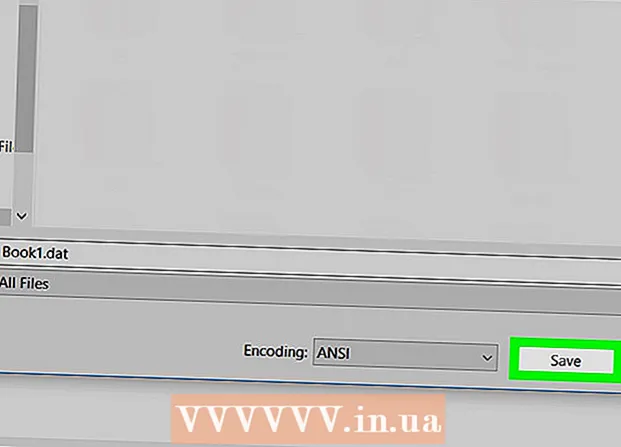Аутор:
Janice Evans
Датум Стварања:
2 Јули 2021
Ажурирати Датум:
1 Јули 2024

Садржај
- Кораци
- Метода 1 од 3: Ручно промените Виндовс КСП кључ
- Метод 2 од 3: Коришћење програма Винкеи Финдер
- Метода 3 од 3: Ресетујте Виндовс Триал Тиме Цоунтер
- Савјети
- Упозорења
Овај чланак ће вам показати како активирати пробну верзију оперативног система Виндовс КСП службеним кључем или помоћу софтвера који ће генерирати кључ. Запамтите, описане методе се могу користити само ако имате легално купљену копију оперативног система Виндовс КСП.
Кораци
Метода 1 од 3: Ручно промените Виндовс КСП кључ
 1 Прстохват Вина затим притисните Р. Отвориће се прозор "Покрени" са којим можете приступити Виндовс регистру.
1 Прстохват Вина затим притисните Р. Отвориће се прозор "Покрени" са којим можете приступити Виндовс регистру.  2 У прозору Покрени унесите "регедит" (без наводника).
2 У прозору Покрени унесите "регедит" (без наводника). 3 Кликните на . Унесите. Уређивач регистра ће се покренути.
3 Кликните на . Унесите. Уређивач регистра ће се покренути.  4 Обратите пажњу на кључеве регистратора који се појављују у левом окну уређивача. Да бисте приступили одређеним ставкама, потребно је отворити неколико фасцикли.
4 Обратите пажњу на кључеве регистратора који се појављују у левом окну уређивача. Да бисте приступили одређеним ставкама, потребно је отворити неколико фасцикли. - Упамтите да регистар садржи важне системске информације, па га прво направите резервну копију. Да бисте то урадили, у горњем левом углу екрана кликните на "Филе" - "Екпорт".
 5 Отворите одељак „ХКЕИ_ЛОЦАЛ_МАЦХИНЕ“. Да бисте то урадили, кликните на знак "+" лево од одељка (немојте кликнути на сам одељак).
5 Отворите одељак „ХКЕИ_ЛОЦАЛ_МАЦХИНЕ“. Да бисте то урадили, кликните на знак "+" лево од одељка (немојте кликнути на сам одељак).  6 Отворите фасциклу "СОФТВЕР". Свака фасцикла коју треба отворити биће унутар претходне фасцикле (на пример, "СОФТВЕР" је унутар "ХКЕИ_ЛОЦАЛ_МАЦХИНЕ" итд.).
6 Отворите фасциклу "СОФТВЕР". Свака фасцикла коју треба отворити биће унутар претходне фасцикле (на пример, "СОФТВЕР" је унутар "ХКЕИ_ЛОЦАЛ_МАЦХИНЕ" итд.).  7 Отворите фасциклу Мицрософт.
7 Отворите фасциклу Мицрософт. 8 Отворите фасциклу Виндовс НТ.
8 Отворите фасциклу Виндовс НТ. 9 Отворите фасциклу „ЦуррентВерсион“.
9 Отворите фасциклу „ЦуррентВерсион“. 10 Кликните на фасциклу ВПА Евентс. Не отварај. Садржај фасцикле ће бити приказан у десном окну уређивача регистра.
10 Кликните на фасциклу ВПА Евентс. Не отварај. Садржај фасцикле ће бити приказан у десном окну уређивача регистра.  11 Десним тастером миша кликните на ставку „ООБЕТимер“.
11 Десним тастером миша кликните на ставку „ООБЕТимер“. 12 Притисните Промени.
12 Притисните Промени. 13 Означите вредност уноса "ООБЕТимер". Састоји се од неколико парова бројева и низа случајних бројева.
13 Означите вредност уноса "ООБЕТимер". Састоји се од неколико парова бројева и низа случајних бројева.  14 Притисните тастер Делете. Улазна вредност ће бити избрисана.
14 Притисните тастер Делете. Улазна вредност ће бити избрисана.  15 Унесите нову вредност. Унесите било који знак, али не заборавите да задржите формат записа (на пример, ако сте уклонили четири знака, унесите остала четири знака).
15 Унесите нову вредност. Унесите било који знак, али не заборавите да задржите формат записа (на пример, ако сте уклонили четири знака, унесите остала четири знака).  16 Притисните ОК. Ово ће сачувати ваше измене.
16 Притисните ОК. Ово ће сачувати ваше измене.  17 Затворите уређивач регистра.
17 Затворите уређивач регистра. 18 Поново отворите прозор Покрени. Да бисте то урадили, држите притиснуто Вин и притисните Р.
18 Поново отворите прозор Покрени. Да бисте то урадили, држите притиснуто Вин и притисните Р.  19 У прозору Покрени унесите% системроот% систем32 ообе мсообе.еке / а. Отвориће се чаробњак за активирање оперативног система Виндовс КСП.
19 У прозору Покрени унесите% системроот% систем32 ообе мсообе.еке / а. Отвориће се чаробњак за активирање оперативног система Виндовс КСП. - Препоручујемо да копирате и залепите ову команду у прозор Рун.
 20 Притисните ОК.
20 Притисните ОК. 21 Изаберите активацију телефона. Да бисте то урадили, означите поље поред „Желим да позовем представницу корисничке службе да активира Виндовс“.
21 Изаберите активацију телефона. Да бисте то урадили, означите поље поред „Желим да позовем представницу корисничке службе да активира Виндовс“. - Ако је на екрану приказана линија "Виндовс КСП је већ активиран", кључ се не може променити ручно. У овом случају идите на следећи одељак.
 22 Кликните на дугме Даље.
22 Кликните на дугме Даље. 23 Кликните на Промени кључ производа. Ова веза се налази при дну отвореног прозора.
23 Кликните на Промени кључ производа. Ова веза се налази при дну отвореног прозора.  24 Ентер Шифра производа Виндовс КСП. Имајте на уму да ћете можда морати да унесете неколико различитих кључева.
24 Ентер Шифра производа Виндовс КСП. Имајте на уму да ћете можда морати да унесете неколико различитих кључева. - Ако не знате тренутну верзију оперативног система Виндовс КСП, прво је пронађите у документацији за рачунар, а затим потражите одговарајуће тастере.
 25 Притисните Освежи. Ово ће створити нови Виндовс КСП ИД за рачунар. Након завршетка овог процеса, потврдите активацију оперативног система Виндовс КСП.
25 Притисните Освежи. Ово ће створити нови Виндовс КСП ИД за рачунар. Након завршетка овог процеса, потврдите активацију оперативног система Виндовс КСП.  26 Кликните Назад.
26 Кликните Назад. 27 Означите опцију „Активирај Виндовс преко Интернета“. Ово ће брзо активирати Виндовс КСП.
27 Означите опцију „Активирај Виндовс преко Интернета“. Ово ће брзо активирати Виндовс КСП. - Имајте на уму да активирање оперативног система Виндовс телефоном највероватније неће успети јер је Мицрософт престао да подржава Виндовс КСП 8. априла 2014.
 28 Пратите упутства на екрану. Након активирања оперативног система Виндовс КСП, користите систем као и обично.
28 Пратите упутства на екрану. Након активирања оперативног система Виндовс КСП, користите систем као и обично.
Метод 2 од 3: Коришћење програма Винкеи Финдер
 1 Отворите веб локацију програма Финдер винкеи. То је бесплатан програм који ради без инсталације и проналази шифру производа Виндовс КСП.
1 Отворите веб локацију програма Финдер винкеи. То је бесплатан програм који ради без инсталације и проналази шифру производа Виндовс КСП.  2 Кликните на најновију верзију програма Винкеи Финдер. Од марта 2017. ово је верзија 2.0.
2 Кликните на најновију верзију програма Винкеи Финдер. Од марта 2017. ово је верзија 2.0. - Будући да је наведена верзија тренутно у бета тестирању, можете преузети најновију стабилну верзију 1.75.
 3 Кликните на Преузми Винкеи Финдер. Ово дугме ће се појавити на дну странице за изабрану верзију Винкеи -а.
3 Кликните на Преузми Винкеи Финдер. Ово дугме ће се појавити на дну странице за изабрану верзију Винкеи -а.  4 Десним тастером миша кликните на Винкеи архиву. Пронађите архиву у којој сте одлучили да је преузмете кликом на дугме "Преузми" (на пример, на радној површини).
4 Десним тастером миша кликните на Винкеи архиву. Пронађите архиву у којој сте одлучили да је преузмете кликом на дугме "Преузми" (на пример, на радној површини).  5 Притисните Издвоји све. Ово ће издвојити садржај архиве на радну површину.
5 Притисните Издвоји све. Ово ће издвојити садржај архиве на радну површину.  6 Двапут кликните на фасциклу "Винкеи Финдер". Ово је фасцикла коју сте издвојили у претходном кораку.
6 Двапут кликните на фасциклу "Винкеи Финдер". Ово је фасцикла коју сте издвојили у претходном кораку.  7 Двапут кликните на датотеку винкеифиндер.еке. Ово је једина извршна датотека у фасцикли.
7 Двапут кликните на датотеку винкеифиндер.еке. Ово је једина извршна датотека у фасцикли.  8 Пронађите кључ производа. Након покретања програма Винкеи Финдер, одмах ће се приказати шифра производа за Виндовс КСП. Овај кључ можете унети у прозор чаробњака за активирање оперативног система Виндовс КСП, који ће се отворити следећи пут када Виндовс затражи ажурирање.
8 Пронађите кључ производа. Након покретања програма Винкеи Финдер, одмах ће се приказати шифра производа за Виндовс КСП. Овај кључ можете унети у прозор чаробњака за активирање оперативног система Виндовс КСП, који ће се отворити следећи пут када Виндовс затражи ажурирање. - Забележите кључ за сваки случај.
Метода 3 од 3: Ресетујте Виндовс Триал Тиме Цоунтер
 1 Поново покрените рачунар. Да бисте то урадили, кликните на "Старт" - "Рестарт" или држите дугме за напајање рачунара све док се не искључи, а затим поново притисните дугме.
1 Поново покрените рачунар. Да бисте то урадили, кликните на "Старт" - "Рестарт" или држите дугме за напајање рачунара све док се не искључи, а затим поново притисните дугме.  2 Кликните на Ф8 након што се на екрану појави логотип произвођача рачунара или матичне плоче. Притисните ово дугме одмах након првог појављивања логотипа.
2 Кликните на Ф8 након што се на екрану појави логотип произвођача рачунара или матичне плоче. Притисните ово дугме одмах након првог појављивања логотипа. - Наставите да притискате тастер Ф8 док се мени за покретање рачунара не појави на екрану.
 3 Помоћу тастера са стрелицама изаберите опцију Сафе Моде витх Цомманд Промпт. У овом режиму можете ресетовати бројач пробне верзије оперативног система Виндовс пре него што систем од вас затражи да га активирате.
3 Помоћу тастера са стрелицама изаберите опцију Сафе Моде витх Цомманд Промпт. У овом режиму можете ресетовати бројач пробне верзије оперативног система Виндовс пре него што систем од вас затражи да га активирате.  4 Кликните на . Унесите. У року од једне минуте рачунар ће се покренути у сигурном режиму.
4 Кликните на . Унесите. У року од једне минуте рачунар ће се покренути у сигурном режиму.  5 На командној линији унесите „екплорер.еке“ (без наводника).
5 На командној линији унесите „екплорер.еке“ (без наводника). 6 Кликните на . Унесите. Отвориће се дијалошки оквир.
6 Кликните на . Унесите. Отвориће се дијалошки оквир. - Можда ће се овај прозор отворити за минут.
 7 Притисните Да или ОК. Радна површина ће се појавити на екрану.
7 Притисните Да или ОК. Радна површина ће се појавити на екрану.  8 Прстохват Вин и притисните Р. Отвориће се прозор Рун.
8 Прстохват Вин и притисните Р. Отвориће се прозор Рун.  9 Унесите рундлл32.еке сиссетуп, СетупОобеБнк. Ова команда ће ресетовати бројач времена пробне верзије оперативног система Виндовс, односно можете радити са системом наредних 30 дана.
9 Унесите рундлл32.еке сиссетуп, СетупОобеБнк. Ова команда ће ресетовати бројач времена пробне верзије оперативног система Виндовс, односно можете радити са системом наредних 30 дана.  10 Притисните ОК.
10 Притисните ОК. 11 Поново покрените рачунар. Сада се пријавите као и обично - неће бити потребно активирање.
11 Поново покрените рачунар. Сада се пријавите као и обично - неће бити потребно активирање.
Савјети
- Пошто је подршка за Виндовс КСП престала у априлу 2014, не можете разговарати са представником подршке.
Упозорења
- Тастери наведени на веб локацији можда неће радити, па активирајте Виндовс КСП помоћу програма Винкеи Финдер.
- Ручно враћање регистра ће ресетовати бројач времена пробне верзије оперативног система Виндовс, односно можете радити са системом наредних 30 дана.